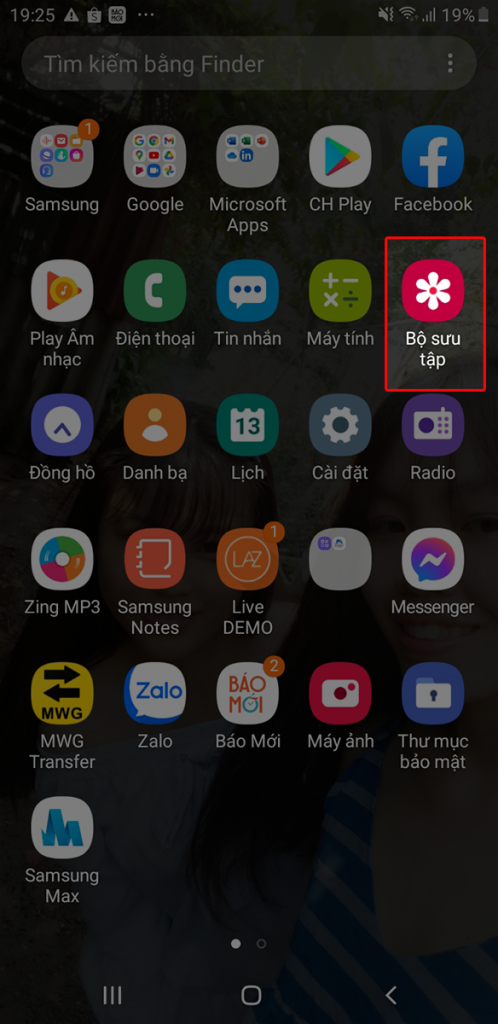Bài viết này SocialSeeding viết và tổng hợp xem thêm những bài viết liên quan tại Tiktok Marketing
I. Nguyên nhân khiến video đăng lên Tik Tok bị mờ?
Có nhiều nguyên nhân dẫn đến tình trạng video bị mờ khi được đăng tải trên Tik Tok, bao gồm cả nguyên nhân chủ quan của người dùng lẫn khách quan của lỗi ứng dụng. Sau đây là các nguyên nhân phổ biến khiến gây ra tình trạng mờ khi đăng tải video lên Tik Tok:
- Do chất lượng của video gốc kém nên dẫn tới việc video không được sắc nét khi đăng
- Do đường truyền Internet yếu hoặc không ổn định trong lúc đăng video
- Do camera của điện thoại bị bám bụi bẩn nên video được quay trực tiếp trên ứng dụng bị mờ
- Do ứng dụng Tik Tok bị lỗi đột ngột nên không tránh khỏi chất lượng video bị mờ
- Do độ phân giải của Tik Tok đối với video còn hạn chế, chỉ hỗ trợ đăng video ở độ phân giải HD (1080p) nên chất lượng video của bạn có cao đến đâu khi đăng cũng sẽ bị giảm xuống
II. Cách đăng video Tiktok không bị mờ, rõ nét nhất
1. Kiểm tra chất lượng video gốc
Bạn hãy kiểm tra lại hình ảnh video ban đầu để chắc chắn rằng video có chất lượng tốt nhất trước khi được đăng tải lên Tik Tok.
Nếu sử dụng phần mềm để chỉnh sửa clip thì bạn nên lưu ý lựa chọn độ phân giải cao nhất cho video trước khi xuất ra.
Nếu quay video Tik Tok trực tiếp trên ứng dụng thì bạn cần chắc chắn rằng camera không dính bụi bẩn hay dấu vân tay vì điều này sẽ khiến video của bạn trở nên mờ đi.
2. Kiểm tra tốc độ mạng
Trước khi đăng video, bạn cần đảm bảo rằng kết nối Internet hoặc đường truyền mạng ổn định, không chập chờn hay quá yếu sẽ ảnh hưởng đến chất lượng video được đăng tải trên Tik Tok.
Hãy chỉ đăng video vào lúc tín hiệu Wifi hoặc mạng dữ liệu di động mạnh nhất.
3. Chia sẻ video trực tiếp từ Album qua Tik Tok
- Hướng dẫn nhanh
– Vào Bộ sưu tập/Album ảnh trên điện thoại
– Chọn video bạn muốn đăng
– Nhấn Chia sẻ
– Chọn Tik Tok
– Tùy chỉnh thời lượng video và nhấn Tiếp
– Nhấn Tiếp một lần nữa
– Viết caption và nhấn Đăng
- Hướng dẫn chi tiết
Bước 1: Vào Bộ sưu tập/ Album ảnh trên điện thoại
Vào biểu tượng Bộ sưu tập trên điện thoại để tìm video
Bước 2: Chọn video mà bạn muốn đăng lên Tik Tok
Bước 3: Nhấn vào biểu tượng Chia sẻ ở phía dưới màn hình
Bước 4: Chọn Tik Tok để chia sẻ video trực tiếp từ Album
Bước 5: Tùy chỉnh thời lượng video và nhấn Tiếp
Bước 6: Lựa chọn các hiệu ứng mà bạn mong muốn. Sau đó, nhấn Tiếp một lần nữa
Bước 7: Viết caption và nhấn Đăng để video được đăng tải lên Tik Tok
4. Lựa chọn tính năng “Cải thiện” trên Tik Tok
- Hướng dẫn nhanh
– Mở ứng dụng Tik Tok, chọn biểu tượng dấu cộng (+) ở dưới màn hình
– Chọn Tải lên (Upload)
– Chọn video mà bạn muốn đăng rồi nhấn Tiếp
– Nhấn vào Tiếp một lần nữa
– Chọn biểu tượng Cải thiện. Sau đó, nhấn Tiếp để tiếp tục
– Thêm mô tả và nhấn Đăng
- Hướng dẫn chi tiết
Bước 1: Mở ứng dụng Tik Tok, nhấn vào biểu tượng dấu cộng (+) ở giữa phía dưới màn hình
Bước 2: Nhấn vào biểu tượng Tải lên (Upload) nằm bên phải nút quay màu đỏ
Bước 3: Chọn video mà bạn muốn đăng lên Tik Tok rồi nhấn Tiếp
Bước 4: Nhấn Tiếp một lần nữa để chỉnh sửa video
Bước 5: Chọn Cải thiện để video có chất lượng tốt nhất trước khi đăng. Sau đó, nhấn Tiếp để tiếp tục
Bước 6: Thêm mô tả và nhấn Đăng để đăng tải video lên Tik Tok
5. Khởi động lại máy và tải Tik Tok lại
Nếu đã thực hiện hết các cách trên nhưng tình trạng mờ của video vẫn chưa được cải thiện thì bạn hãy thử khởi động lại điện thoại. Tuy là thao tác đơn giản nhưng rất cần thiết khi các ứng dụng gặp phải một vấn đề nào đó.
Ngoài ra, bạn cũng có thể đăng xuất Tik Tok rồi đăng nhập để tải video lại từ đầu. Nếu Tik Tok bị lỗi, bạn cần gỡ ứng dụng và tải lại Tik Tok phiên bản mới nhất từ CH Play hoặc Appstore.
Nguồn: SocialSeeding tổng hợp tham khảo từ nhiều nguồn Internet
- https://www.thegioididong.com/game-app/5-cach-dang-video-tiktok-khong-bi-mo-don-gian-nhat-1390093
cách đăng video tiktok không bị mờ
cách đăng video trên tiktok không bị mờ
cách đăng video tiktok lên facebook không bị mờ
cách up video lên tiktok không bị mờ
cách đăng video tiktok không bị mờ
cách đăng video trên tiktok không bị mờ
cách đăng video tiktok lên facebook không bị mờ
cách up video lên tiktok không bị mờ